如何在Outlook中阻止带有zip(文件)附件的邮件?
在日常使用Outlook时,您可能会收到数百封带有.zip附件的垃圾邮件。在此,本教程将介绍一种解决方案,以阻止Outlook中所有带有.zip附件的邮件。
- 通过人工智能技术提升您的邮件处理效率,让您能够快速回复邮件、撰写新邮件、翻译消息等,更加高效地完成工作。
- 通过规则实现自动抄送密送、自动转发;无需 Exchange 服务器即可发送自动答复(外出)……
- 当您在密件抄送列表中时,可获得如答复的邮件为 BCC 时提醒之类的提示,并且在忘记添加附件时获得提醒……
- 借助带附件回复(全部)、自动在签名或主题中添加问候语或日期时间、批量回复邮件等功能提高邮件处理效率……
- 通过撤回邮件、附件工具(压缩所有附件、自动保存所有附件……)、删除重复邮件和快速报告等功能简化邮件操作……
 在Outlook中阻止带有zip(文件)附件的邮件
在Outlook中阻止带有zip(文件)附件的邮件
此方法将介绍一个VBA,并通过该VBA脚本创建规则,自动阻止Outlook中所有带有.zip附件的邮件。请按照以下步骤操作:
1. 在Outlook中,同时按下 Alt + F11 键打开 Microsoft Visual Basic for Applications 窗口。
2. 单击 插入 > 模块,然后将以下VBA代码粘贴到新的模块窗口中。
VBA:将带有.zip附件的邮件移动到垃圾邮件文件夹
Dim I As Long
'Check each attachment
For I = 1 To Item.Attachments.Count
'If the attachment's file name ends with .zip
If Right(UCase(Item.Attachments.Item(I).FileName), 4) = ".ZIP" Then
'Move the message to Junk E-mail
Item.Move Application.Session.GetDefaultFolder(olFolderJunk)
'No need to check any of this message's remaining attachments
Exit For
End If
Next I
End Sub3. 保存VBA代码,并关闭 Microsoft Visual Basic for Applications 窗口。
4. 现在返回到Outlook主界面。选择指定邮箱账户中的任意邮件,然后单击 开始 > 规则 > 管理规则和通知。参见截图:
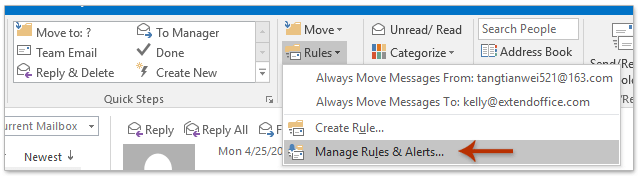
5. 在“规则和通知”对话框中,请单击“电子邮件规则 ”选项卡下的 新建规则 。参见截图:
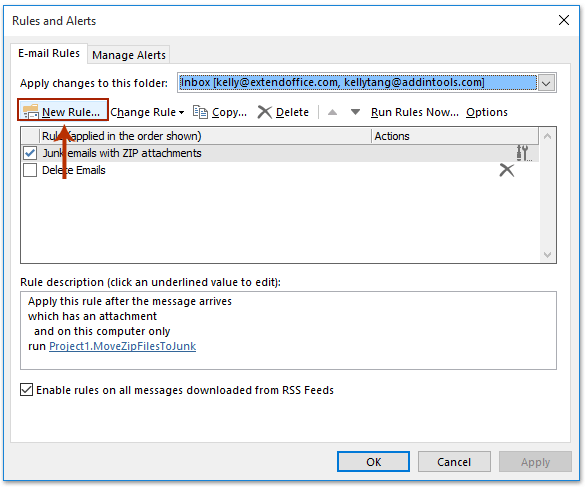
6. 现在规则向导已打开。请选择“对我接收的邮件应用规则 ”选项并单击 下一步 按钮。参见截图:
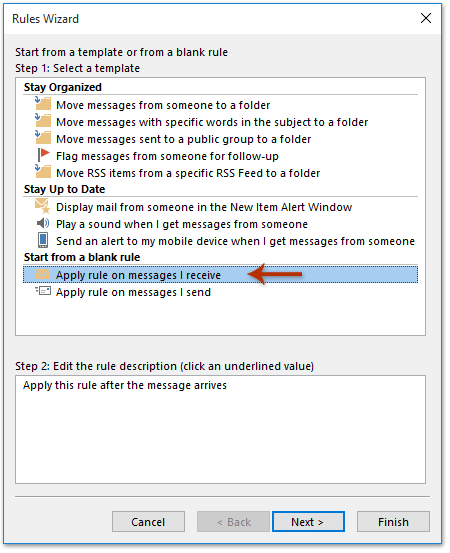
7. 在规则向导(选择条件)中,请勾选 带有附件 选项,并单击 下一步 按钮。参见截图:
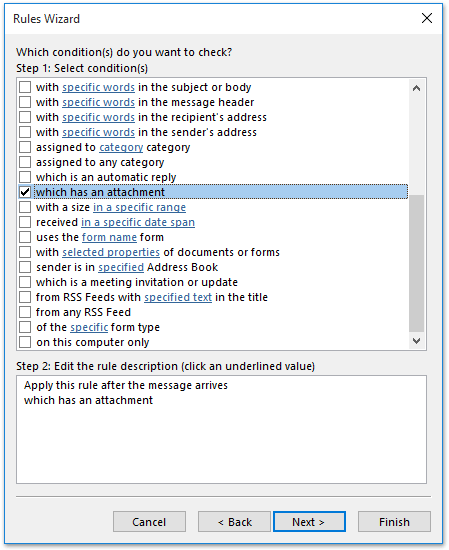
8. 在规则向导(选择操作)中,请按以下截图所示进行操作:(1) 勾选 运行脚本 选项;(2) 单击 第2步 部分中的脚本文本;(3) 在“选择脚本”对话框中选择新添加的VBA脚本,并单击 确定 按钮;(4) 单击 下一步 按钮。
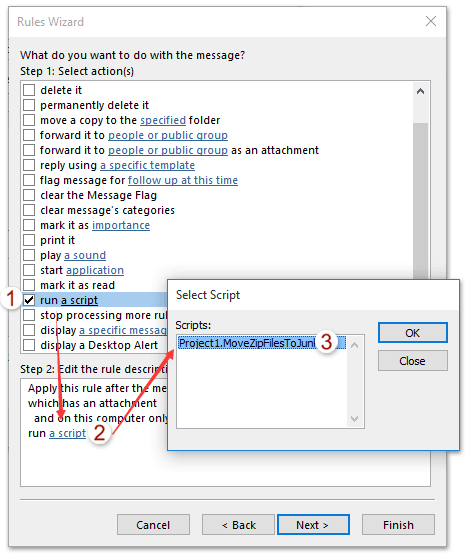
9. 直接在规则向导(选择例外)中单击 下一步 按钮。
10. 现在在最后一个规则向导中,请(1) 在第1步框中为新规则命名,(2) 根据需要在 第2步 部分指定选项,然后(3) 单击 完成 按钮。参见截图:
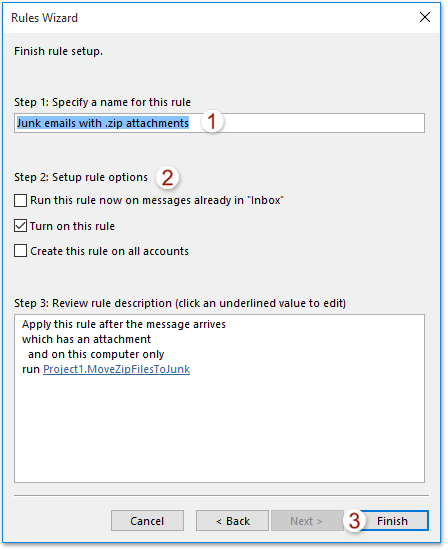
11. 关闭“规则和通知”对话框。
至此,您已经完成了使用指定VBA脚本的规则设置。所有带有.zip附件的来信都将自动移至垃圾邮件文件夹。
相关文章
最佳 Office 办公效率工具
最新消息:Kutools for Outlook 推出免费版!
体验全新 Kutools for Outlook,超过100 种强大功能!立即点击下载!
🤖 Kutools AI :采用先进的 AI 技术,轻松处理邮件,包括答复、总结、优化、扩展、翻译和撰写邮件。
📧 邮箱自动化:自动答复(支持 POP 和 IMAP) /计划发送邮件 /发送邮件时按规则自动抄送密送 / 自动转发(高级规则) / 自动添加问候语 / 自动将多收件人的邮件分割为单独邮件 ...
📨 邮件管理:撤回邮件 / 按主题及其他条件阻止欺诈邮件 / 删除重复邮件 / 高级搜索 / 整合文件夹 ...
📁 附件增强:批量保存 / 批量拆离 / 批量压缩 / 自动保存 / 自动拆离 / 自动压缩 ...
🌟 界面魔法:😊更多美观酷炫的表情 /重要邮件到达时提醒 / 最小化 Outlook 而非关闭 ...
👍 一键高效操作:带附件全部答复 / 防钓鱼邮件 / 🕘显示发件人时区 ...
👩🏼🤝👩🏻 联系人与日历:批量添加选中邮件中的联系人 / 分割联系人组为单独的组 / 移除生日提醒 ...
可根据您偏好选择 Kutools 使用语言——支持英语、西班牙语、德语、法语、中文及40 多种其他语言!
只需点击一下即可立即激活 Kutools for Outlook。无需等待,立即下载,提升工作效率!


🚀 一键下载——获取所有 Office 插件
强烈推荐:Kutools for Office(五合一)
一键下载五个安装包:Kutools for Excel、Outlook、Word、PowerPoint以及 Office Tab Pro。 立即点击下载!
- ✅ 一键便利操作:一次下载全部五个安装包。
- 🚀 随时满足 Office任务需求:需要哪个插件随时安装即可。
- 🧰 包含:Kutools for Excel / Kutools for Outlook / Kutools for Word / Office Tab Pro / Kutools for PowerPoint